
Digitaalses ajastul on üsna oluline, et meil on e-kiri, sest ilma selleta ei ole probleem internetis teiste kasutajate poole pöördumiseks, tagada sotsiaalsete võrgustike leht ja palju muud. Üks populaarsemaid postiteenuseid on Gmail. See on universaalne, sest see pakub juurdepääsu mitte ainult postiteenuseid, vaid ka Google + sotsiaalse võrgustiku, pilves Google'i plaadi, YouTube'i, tasuta platvormi blogi loomiseks ja see ei ole kõigi täielik nimekiri.
Gmaili posti loomise eesmärk on erinev, sest Google pakub palju tööriistu ja funktsioone. Isegi kui ostate nutitelefoni, mis põhineb Androidil, siis on vaja Google'i kontot kasutada kõiki selle võimalusi. Sama posti saab kasutada äri, suhtlemiseks, siduvaks muudele kontodele.
Gmaili postitamine
Posti registreerimine ei esita tavakasutaja jaoks midagi raske. Kuid on olemas mõned nüansse, mis võivad olla kasulikud.
- Konto käivitamiseks minge registreerimislehele.
- Avate lehe vormi täitmiseks.
- Fieldis "Mis on teie nimi", peate kirjutama oma nime ja perekonnanime. On soovitav, et nad oleksid sinu ja mitte väljamõeldis. Seega on konto lihtsam taastada, kui see on häkkinud. Siiski saate alati seadete ja perekonnanime alati kergesti muuta.
- Järgmine on teie kasti nimi. Tänu asjaolule, et see teenus on väga populaarne, võtke ilus ja mitte hõivatud nimi on üsna raske. Kasutaja peab mõtlema hästi, sest on soovitav, et nimi on kergesti loetav ja vastab selle eesmärkidele. Kui sisestatud nimi on juba hõivatud, pakub süsteem oma võimalusi. Pealkirjas, saate kasutada ainult ladina, numbreid ja punkte. Pange tähele, et erinevalt teistest andmetest ei muudeta kasti nime.
- "Parool" valdkonnas peate välja tulema keerulise parooli vähendamiseks häkkimise tõenäosuse vähendamiseks. Kui sa parooli tulla, kirjuta see kindlasti usaldusväärsesse kohta, sest saate selle lihtsalt unustada. Parool peaks koosnema numbritest, kapitali ja väiketähtedest ladina tähestikku, sümboleid. Selle pikkus ei tohiks olla väiksem kui kaheksa tähemärki.
- Veerus "Kinnitage parool" kirjutage varem kirjutas. Nad peavad langema kokku.
- Nüüd peate oma sünnikuupäeva tutvustama. See on vajalik.
- Samuti peate täpsustama oma sugu. JIMITAIL pakub oma kasutajatele välja arvatud klassikalised valikud "mees" ja "naissoost", ka "muu" ja "ei ole määratletud". Võite valida mis tahes, sest kui see on alati seadetes redigeerinud.
- Pärast mobiiltelefoni numbri ja teise vaba e-posti aadressi sisestamist. Mõlemad väljad ei saa täita samal ajal, kuid tasub esitada vähemalt üks.
- Nüüd valige vajadusel oma riik ja märkige kasti, mis kinnitab, et olete nõus kasutamis- ja privaatsuspoliitika tingimustega.
- Kui kõik väljad on täidetud, klõpsake nuppu Järgmine.
- Lugege ja aktsepteerige konto kasutamist, klõpsates nuppu "Nõustumine".
- Nüüd olete registreeritud Gmaili teenuses. Karbi liikumiseks klõpsake nuppu "Minge Gmaili teenusesse."
- Teid kuvatakse selle teenuse võimaluste lühike esitlus. Kui soovite seda vaadata, siis klõpsake "Edasi".
- Lähen teie e-kirjale, näed kolm tähte, mis räägivad teenuse eelistest, mitmeid näpunäiteid kasutamiseks.
Maili loomise leht Gmailis

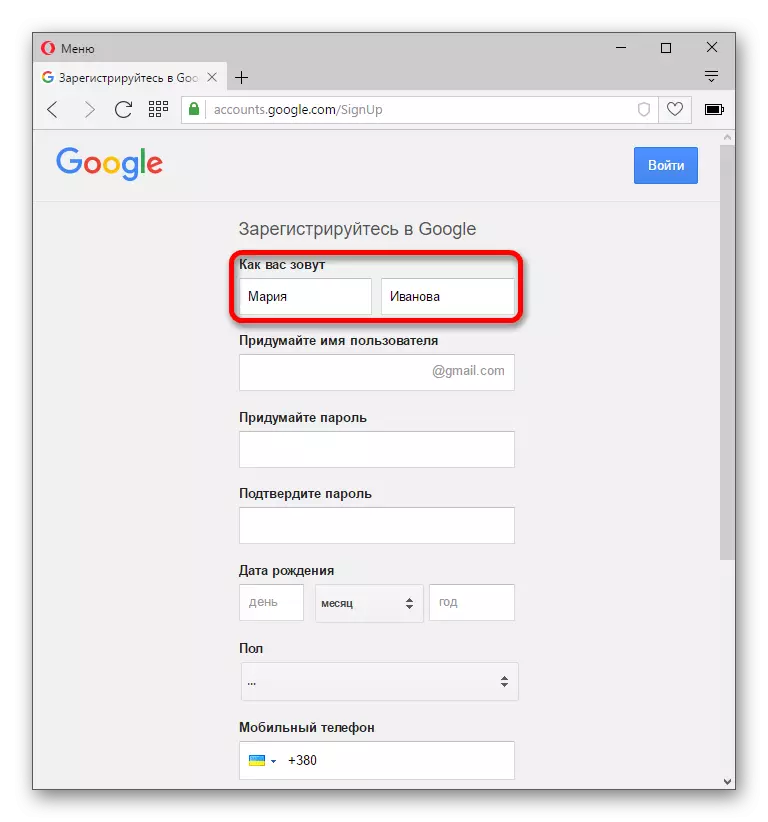

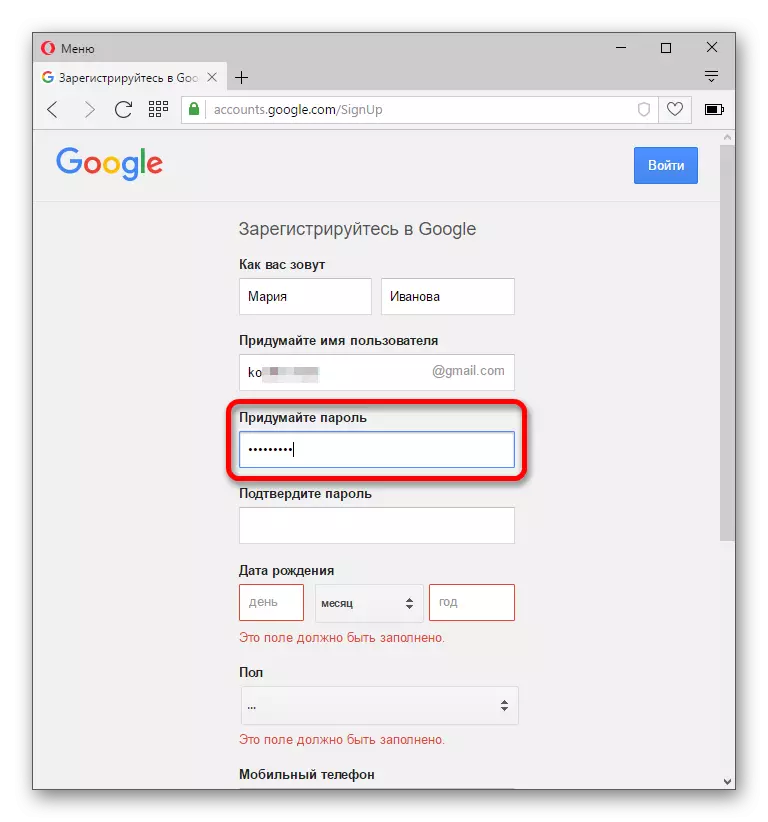
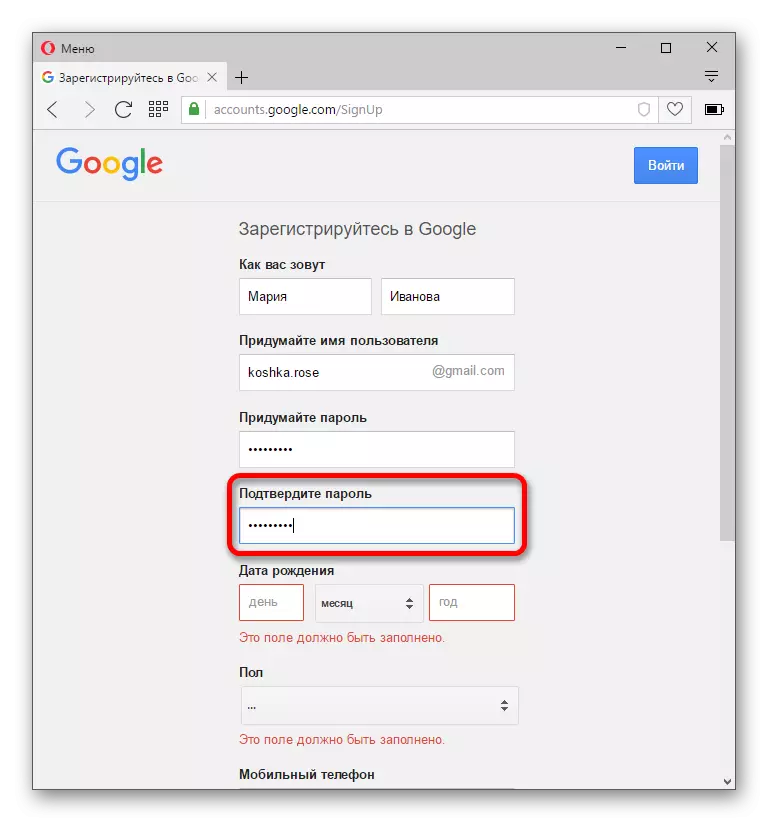
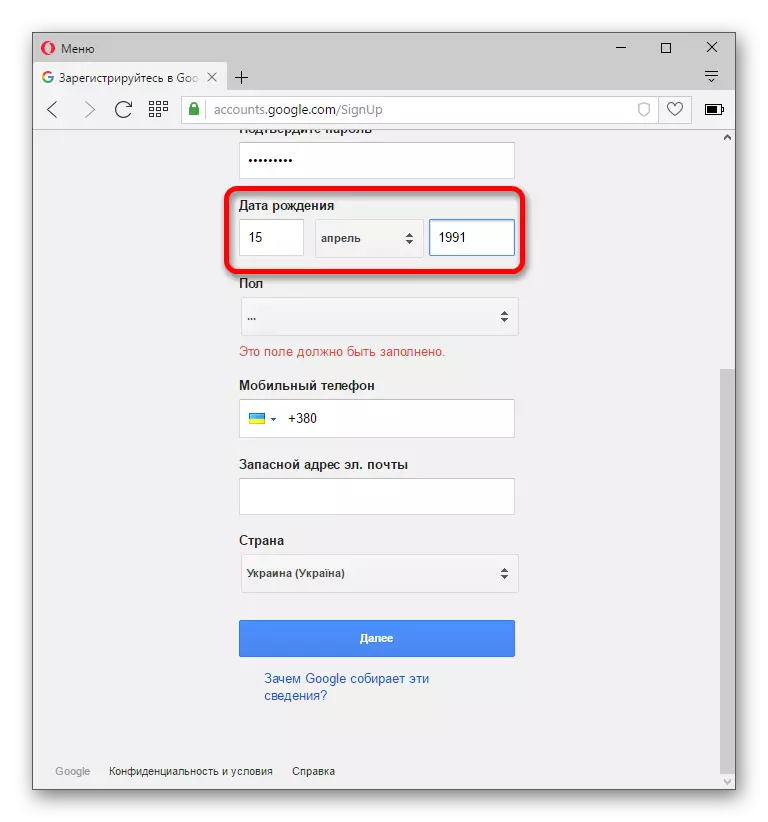
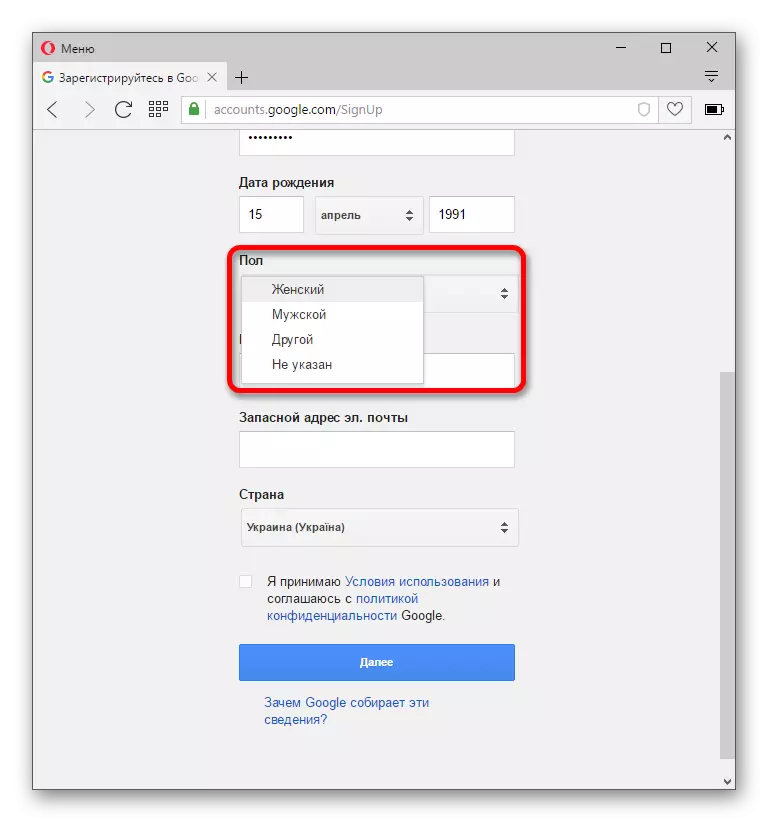
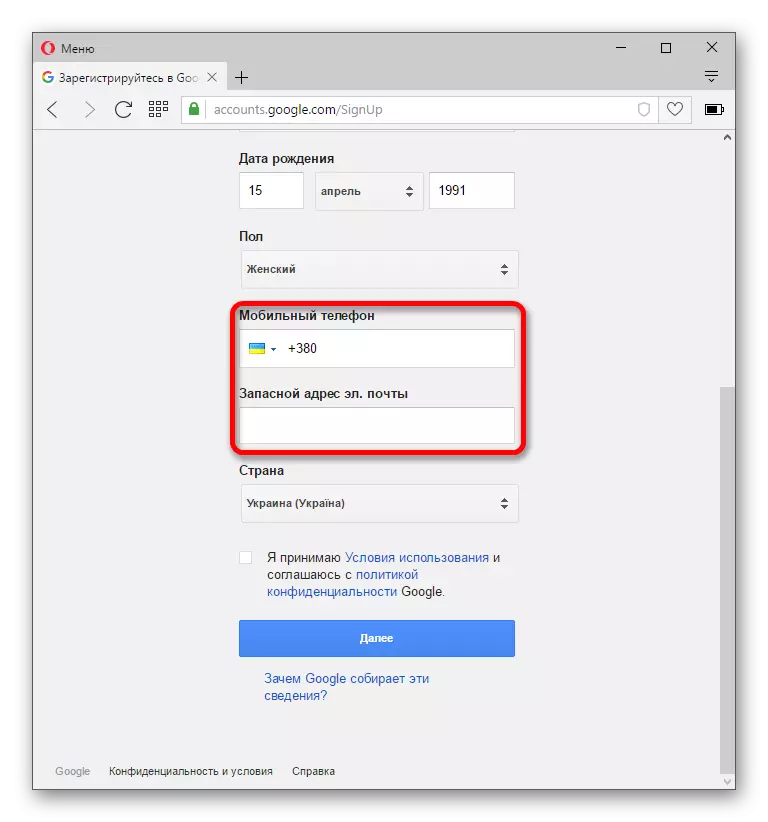
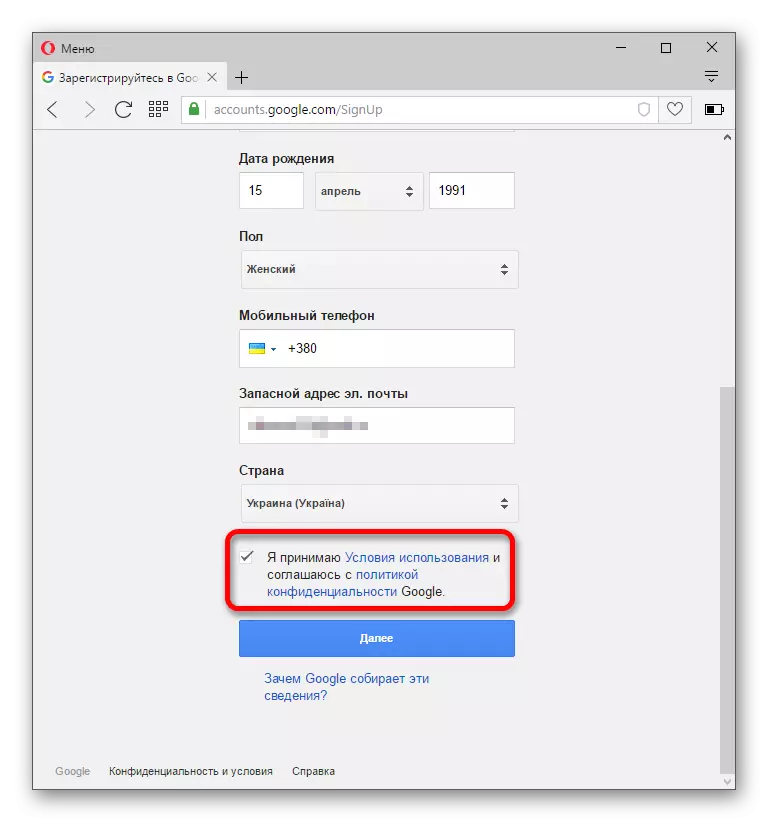
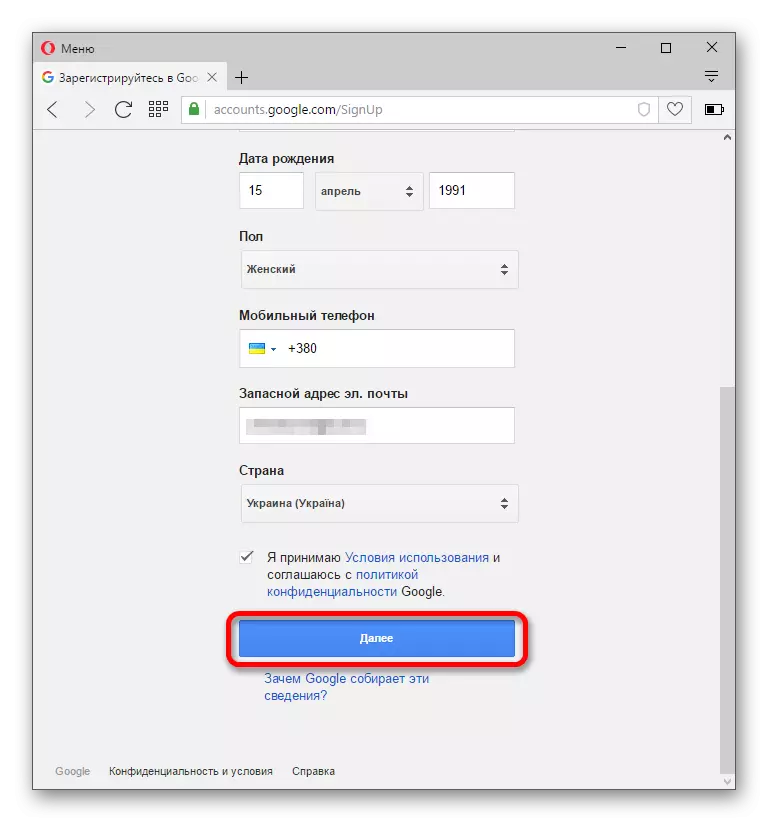
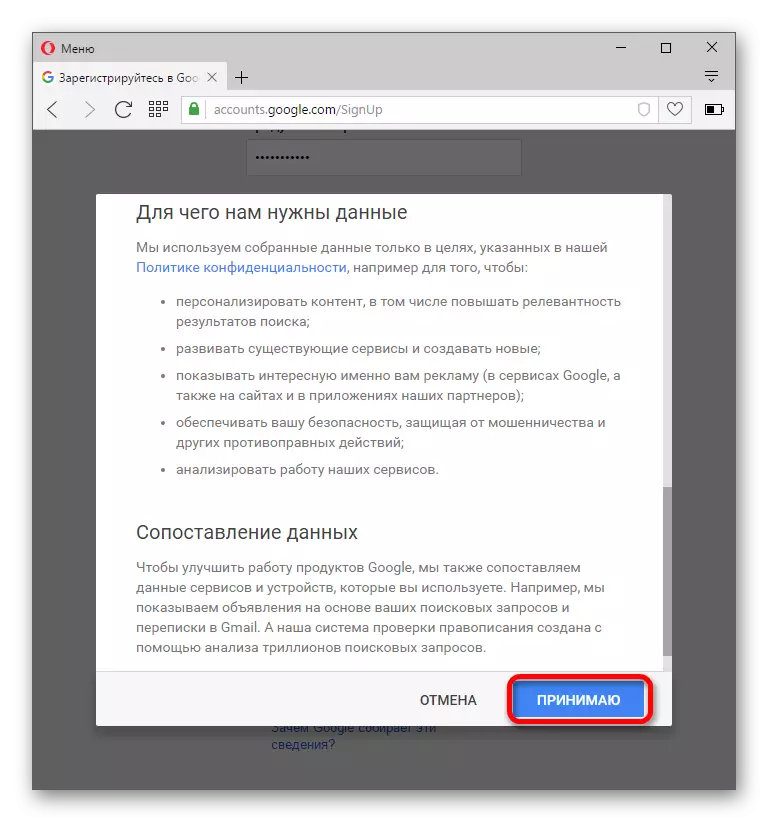
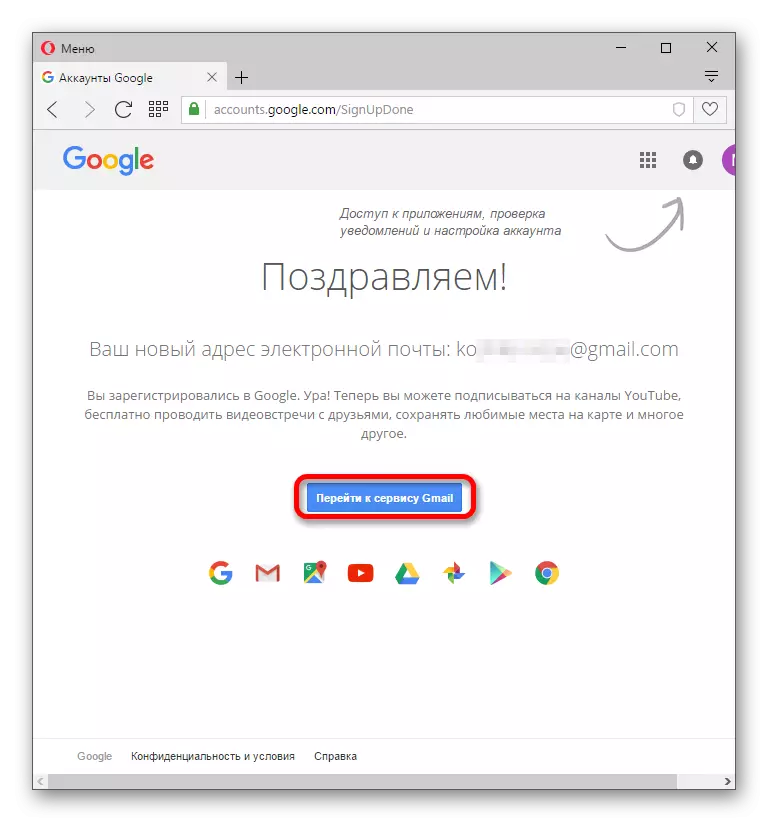

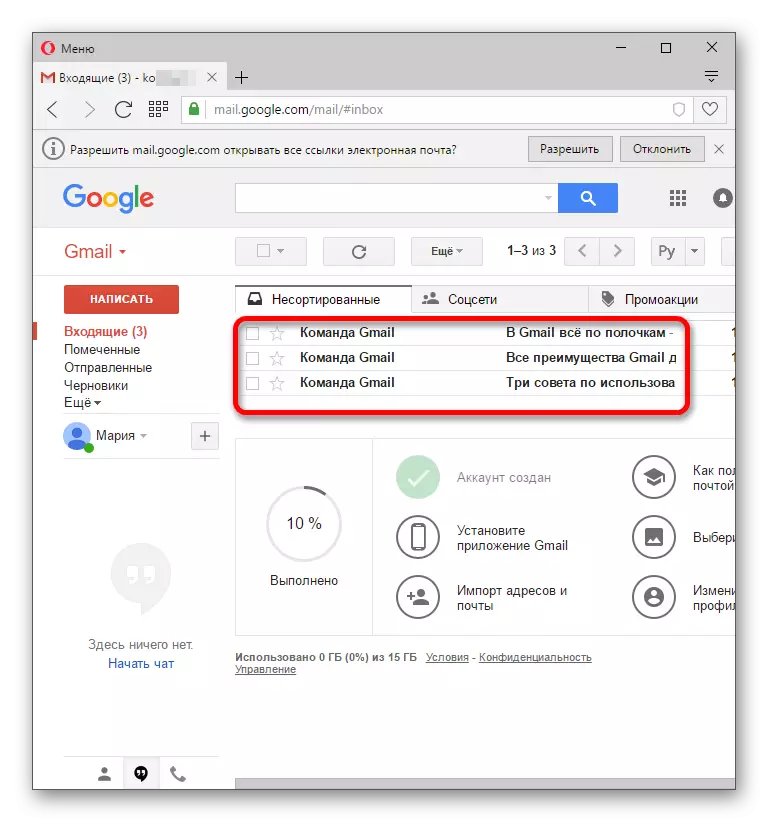
Nagu näete, on uue postkasti loomine üsna lihtne.
